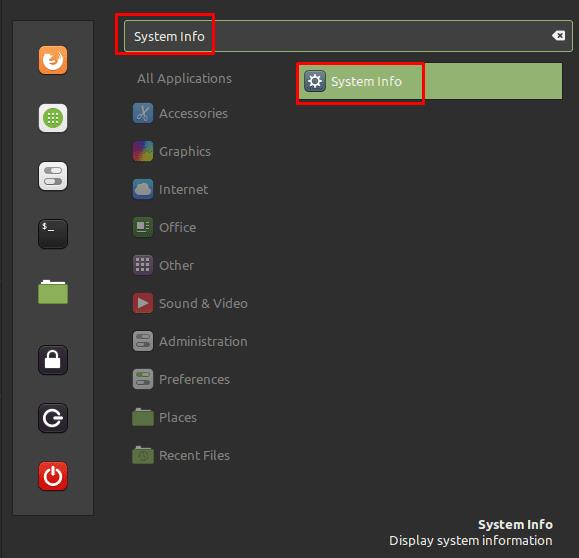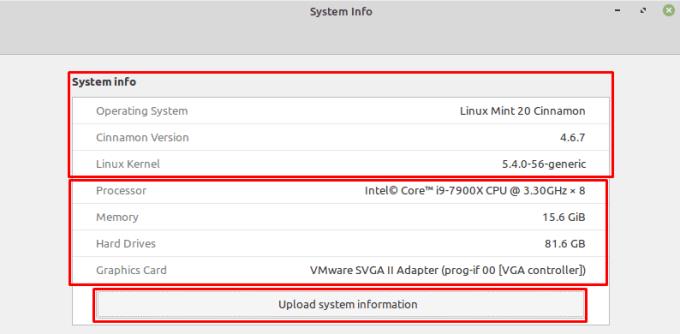Ako ste upravo nabavili novo računalo ili ste instalirali neki novi hardver u postojeće računalo, dobro je još jednom provjeriti je li ispravno instalirano i prepoznato. Ako ste upravo ažurirali svoj operativni sustav na najnoviju verziju, možda biste trebali provjeriti jesu li brojevi verzija točni.
Provjera ispravnosti izvješća o vašem hardveru može biti dobra ideja za nova računala i nakon promjene hardvera. Na primjer, tijekom transporta moguće je da se komponenta ili kabel olabavi tek toliko da se komponenta više ne prepoznaje, ostavljajući vam sustav za koji se čini da nema sav hardver koji ste kupili. Slično, ako pokušate ažurirati hardver, ali ga ne povežete ili instalirate ispravno, možda nećete dobiti prednosti novog hardvera. Provjera da imate CPU, RAM, kapacitet tvrdog diska i GPU koje očekujete, omogućuje vam da budete sigurni da sve radi ispravno.
Ako ste upravo ažurirali svoj operativni sustav, možda ćete htjeti provjeriti prijavljene brojeve verzija kako biste provjerili je li ažuriranje uspješno primijenjeno.
Savjet: brojevi verzija operacijskog sustava općenito zahtijevaju ponovno pokretanje sustava kako bi se dovršila primjena i ažurirale informacije o sustavu.
Da biste vidjeli informacije o svom sustavu, pritisnite tipku Super, zatim upišite "System Info" i pritisnite enter.
Savjet: Tipka "Super" je naziv koji mnoge distribucije Linuxa koriste za upućivanje na tipku Windows ili tipku Apple "Command", izbjegavajući pritom svaki rizik od problema sa zaštitnim znakovima.
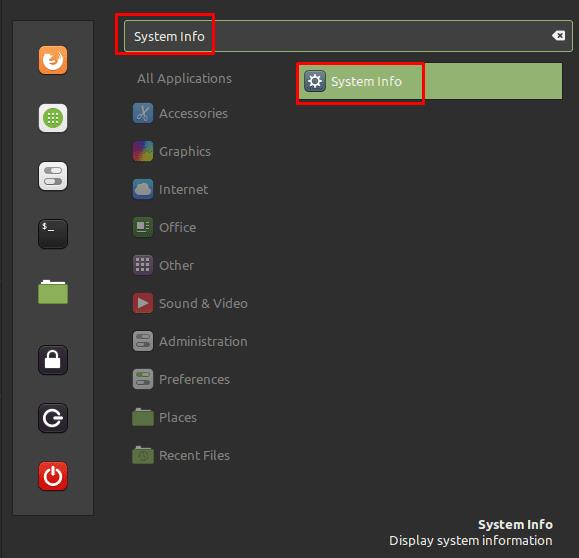
Pritisnite tipku Super, zatim upišite "Informacije o sustavu" i pritisnite enter.
Prva tri unosa u prozoru s informacijama o sustavu prikazuju brojeve verzija operacijskog sustava. "Operacijski sustav" je glavna verzija Linux Minta, "Cinnamon Version" je verzija Cinnamon desktop okruženja, a "Linux Kernel" je verzija Linux kernela koju ste instalirali. Od ovih brojeva verzija, kernel se najčešće ažurira.
Ostali unosi u prozoru s informacijama o sustavu prikazuju CPU, RAM, ukupan prostor na tvrdom disku i grafičku karticu koja se koristi.
Savjet: CPU navodi brzinu takta i množitelj nakon naziva CPU-a. Brzina takta je službeni osnovni takt CPU modela i ne uzima u obzir nikakav takt za pojačavanje ili over-clocking. Multiplikator određuje broj procesorskih jezgri koje računalo ima na raspolaganju.
Gumb "Prenesi informacije o sustavu" prenosi informacije o sustavu koje vidite na web-mjesto termbin.com, kao i neke druge manje prilagođene informacije koje su namijenjene za pružanje izvješća o greškama.
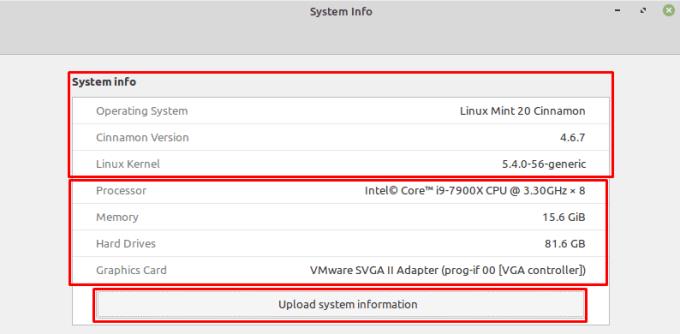
Prozor s informacijama o sustavu navodi brojeve verzija operacijskog sustava i ključne informacije o hardveru.